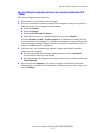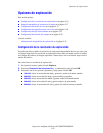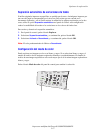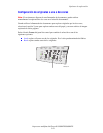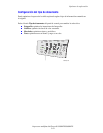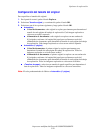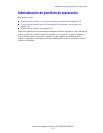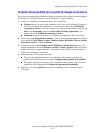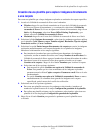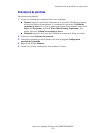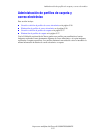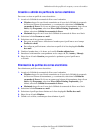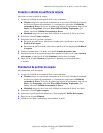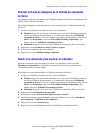Administración de plantillas de exploración
Impresora multifunción Phaser® 8560MFP/8860MFP
5-23
Creación de una plantilla para explorar imágenes directamente
a una carpeta
Para crear una plantilla que coloque imágenes exploradas en un destino de carpeta específico:
1. Acceda a la Utilidad de escaneado de Xerox en el ordenador:
■ Windows: haga clic con el botón secundario en el icono de la Utilidad de escaneado
de Xerox en la barra de herramientas y, a continuación, seleccione la Utilidad de
escaneado de Xerox. Si el icono no aparece en la barra de herramientas, haga clic en
Inicio, elija Programas, seleccione Xerox Office Printing, Explorando y, por
último, seleccione Utilidad de escaneado de Xerox.
■ Macintosh: haga clic en el icono de la Utilidad de escaneado de Xerox en el dock.
2. Seleccione la ficha Opciones de escaneado y seleccione los parámetros que desee utilizar
con la plantilla: Color, Blanco y negro, Tamaño original, Resolución, Tipo de original,
Formato de archivo y Caras a escanear.
3. Seleccione la opción Enviar imagen directamente a la carpeta para enviar las imágenes
exploradas automáticamente a una carpeta designada sin ver primero las imágenes.
Introduzca la información en los campos siguientes.
a. Para introducir el nombre base que se utilizará para denominar a las imágenes
exploradas, escriba un nombre de archivo en el campo Nombre de archivo base. La
Utilidad de escaneado de Xerox agrega el nombre base delante del nombre de archivo.
b. Introduzca la ruta de la carpeta en la que desea guardar el archivo en el campo
Guardar en la carpeta, o haga clic en el botón Examinar para localizar la carpeta.
c. Seleccione una de las opciones siguientes:
■ Deje marcada la opción Guardar una copia en la Utilidad de escaneado de
Xerox. Esto permite que las vistas en miniatura de las imágenes exploradas
permanezcan en las fichas Copiar a carpeta o Escanear a e-mail. Este es el valor
predeterminado.
■ La opción Guardar una copia en la Utilidad de escaneado de Xerox se marca
automáticamente. Si solamente desea guardar las imágenes en la carpeta
especificada, quite la marca de la casilla de verificación.
4. Seleccione una de las opciones siguientes:
■ Para crear una plantilla nueva para los parámetros seleccionados: introduzca el
nombre de la plantilla nueva en el campo Configuración guardada de la plantilla.
■ Para editar una plantilla existente con los parámetros seleccionados: seleccione una
plantilla de la lista desplegable Configuración guardada de la plantilla.
5. Haga clic en el botón Guardar para guardar los parámetros para la plantilla nueva
orevisada.